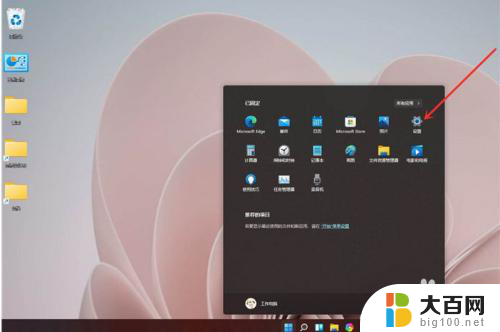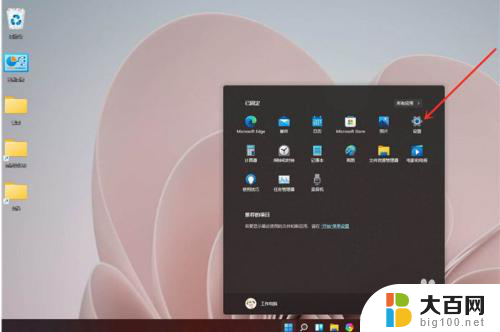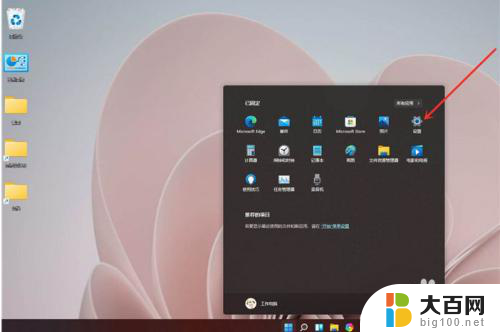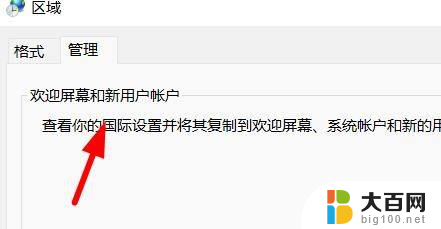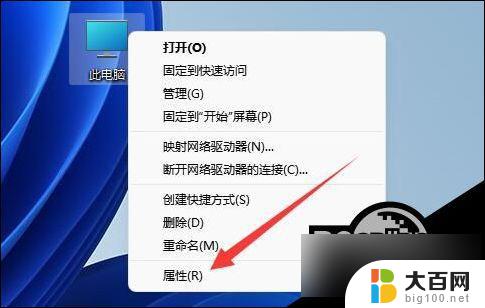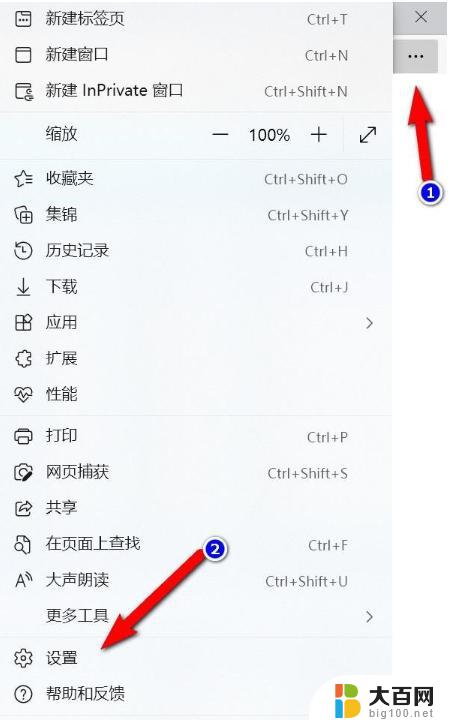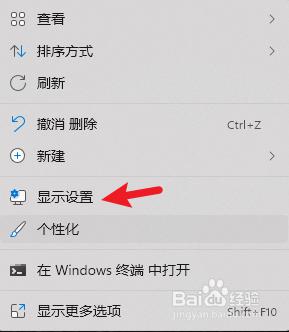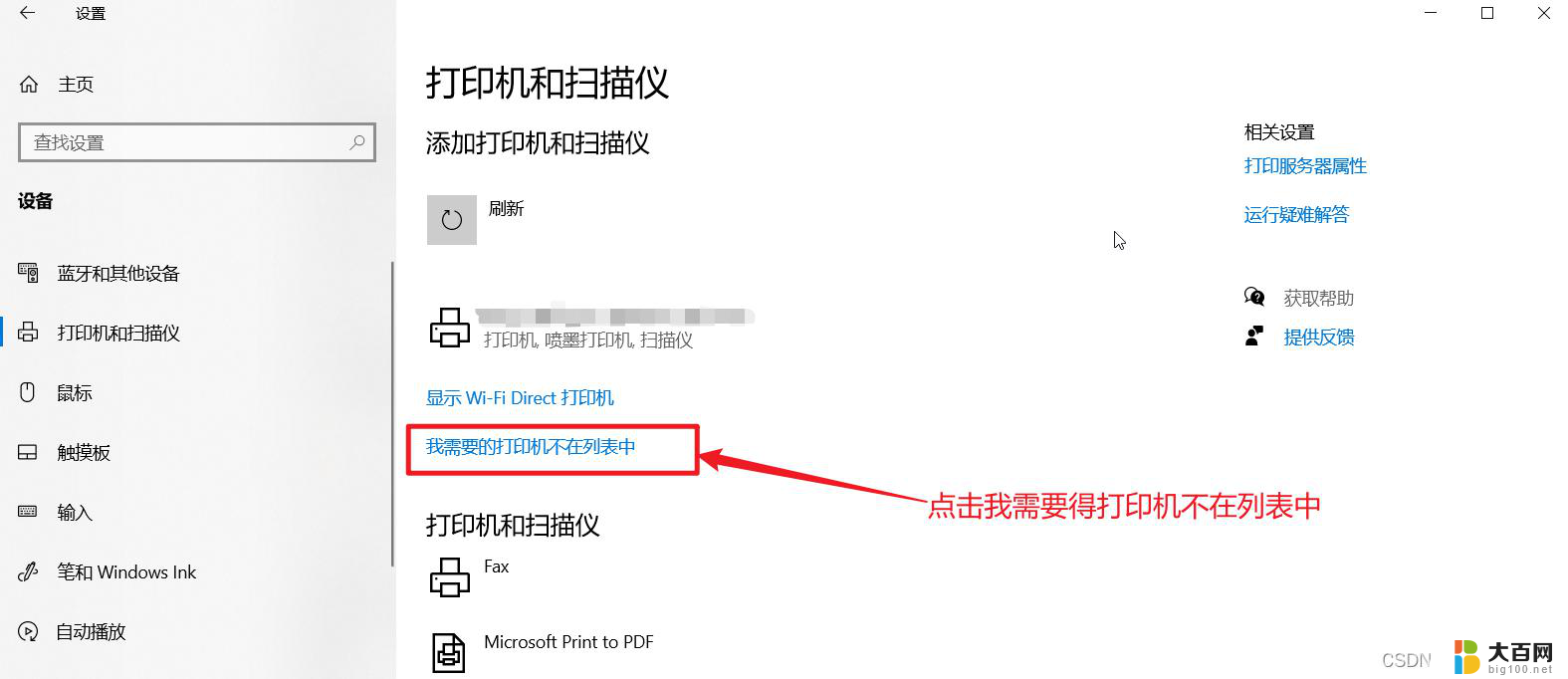win11控制面板 高性能模式 Windows11如何设置高性能模式
更新时间:2024-10-28 15:52:49作者:jiang
Win11控制面板中的高性能模式是一个非常重要的设置选项,它能够帮助我们最大程度地发挥计算机的性能优势,在Windows 11中,如何设置高性能模式呢?接下来我们将详细介绍如何在Win11控制面板中设置高性能模式,让您的电脑运行更加流畅和高效。
具体步骤:
1.打开开始菜单,点击【设置】。打开win11设置界面。
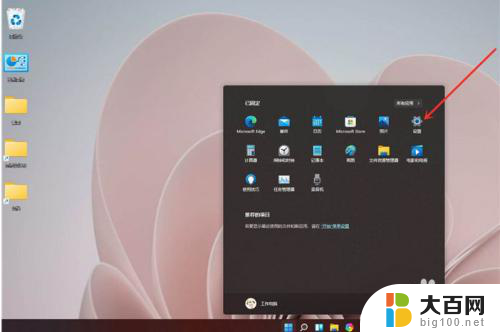
2.进入系统界面,点击【关于】选项。
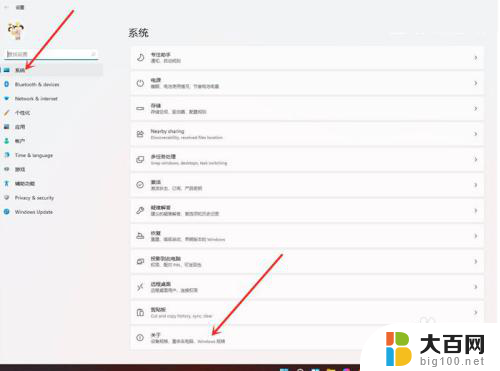
3.进入关于界面,点击【高级系统设置】。打开系统属性窗口。
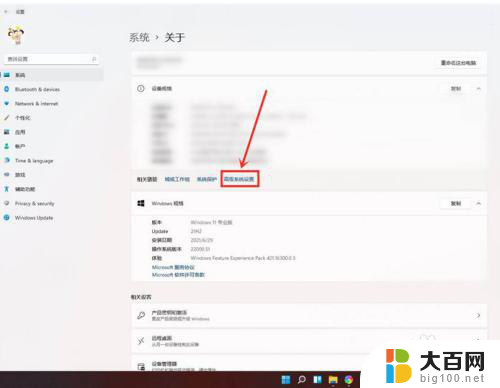
4.进入高级界面,点击“性能”下面的“设置”。
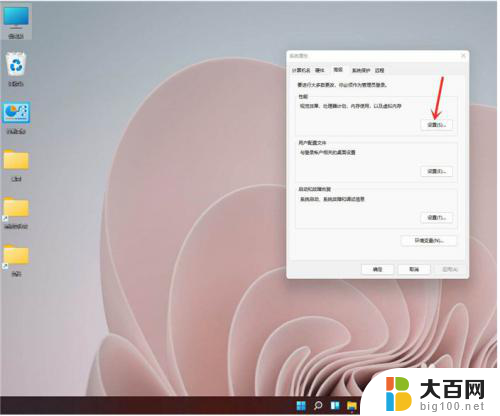
5.选择【调整为最佳性能】,点击【确定】即可。
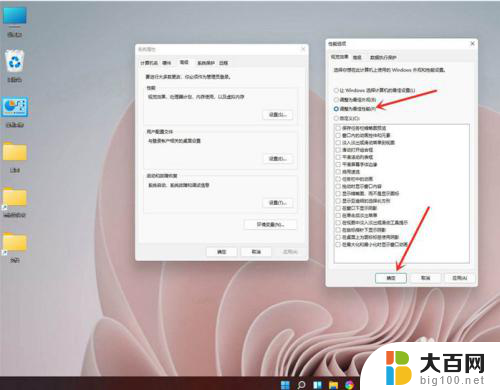
以上就是win11控制面板 高性能模式的全部内容,还有不懂得用户就可以根据小编的方法来操作吧,希望能够帮助到大家。